変更手順(全体に適用)
- AD構築されているWindows Serverへログイン
- 「グループポリシーの管理」を開く
- 左カラムから「グループポリシーの管理」>「フォレスト:[ドメイン名]」>「ドメイン」>「[ドメイン名]」とすすみ、 「Default Domain」を右クリックして「編集」をクリック
- 「グループポリシー管理エディター」が開かれるので、左カラムから 「コンピューターの構成」>「ポリシー」>「Windowsの設定」>「セキュリティの設定」>「アカウントポリシー」>「パスワードのポリシー」を開く
- 右カラムから「パスワードの有効期間」をダブルクリックし、「0」を入力してOKを押す。 ※「0日」にすることにより無期限となります。
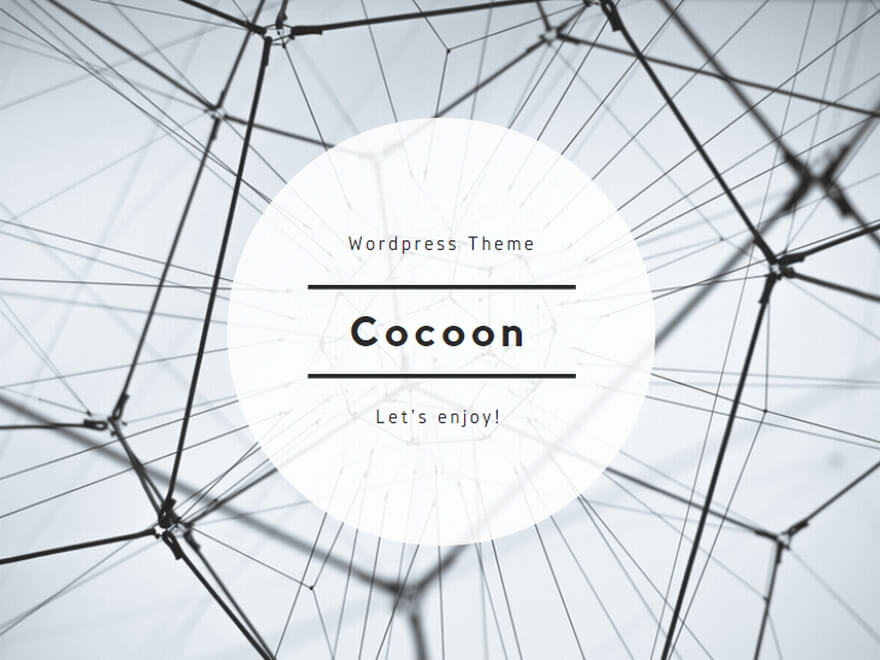

コメント